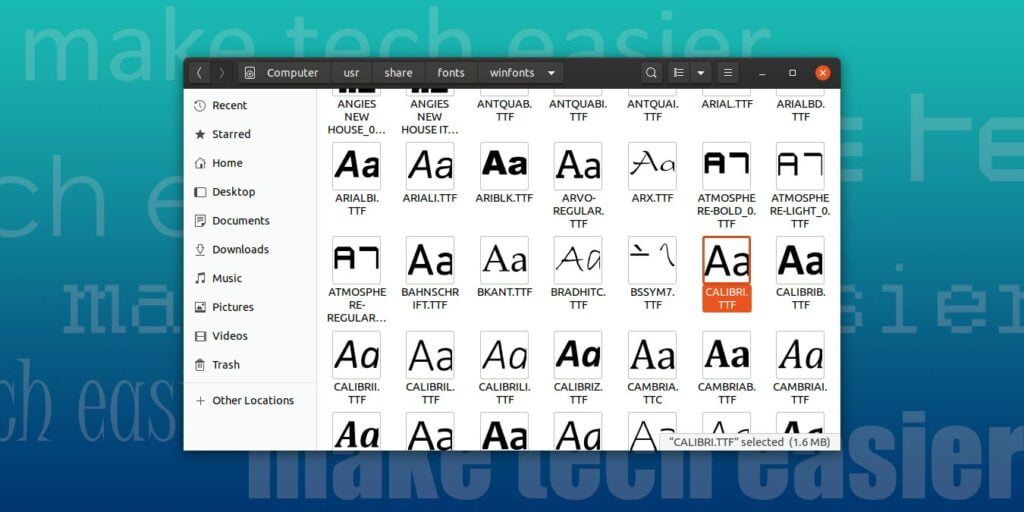Aunque hay miles de fuentes disponibles, la popularidad de Windows lleva al uso extensivo de las fuentes de Microsoft que vienen con el sistema operativo. Para muchos usuarios, las fuentes como «Arial», «Times New Roman» e «Impact» se consideran estándar. Por lo tanto, si está colaborando e intercambiando documentos con usuarios de Windows, debe tener acceso a estas fuentes incluso si está utilizando Linux.
Afortunadamente, es fácil incorporar esas fuentes a su distribución de Linux. Veamos cómo hacerlo.
El instalador clásico
Si está utilizando una variante de Ubuntu, a diferencia de los usuarios de otras distribuciones, aún tiene acceso a un instalador antiguo que facilita agregar las fuentes principales de Microsoft a su sistema operativo. Para hacer eso, ingrese en una terminal:
sudo apt install ttf-mscorefonts-installer
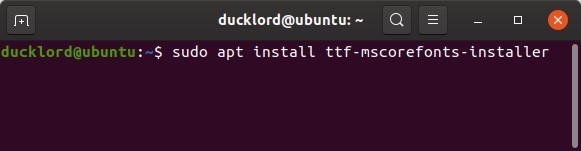
Para Fedora (o cualquier distribución que use rpm), aquí hay un método antiguo, pero que aún funciona, para instalar Microsoft Fonts.
sudo dnf install curl cabextract xorg-x11-font-utils fontconfig sudo rpm -i https://downloads.sourceforge.net/project/mscorefonts2/rpms/msttcore-fonts-installer-2.6-1.noarch.rpm
En Arch Linux, puede instalar el ttf-ms-fonts paquete de AUR.
Una forma universal de instalar fuentes de Microsoft en cualquier distribución de Linux es extraer las fuentes de Windows y moverlas a su sistema.
Copiar desde la instalación de Windows
Si tiene acceso a una máquina con Windows que funcione, puede copiar las fuentes desde allí. Ejecute su administrador de archivos favorito y apúntelo a «C:\Windows\Fonts». Tenga en cuenta que la ruta puede ser diferente si no usó la ruta predeterminada al instalar Windows. Seleccione todos los archivos en ese directorio y cópielos en su unidad USB.
Transfiera los archivos de fuentes a su máquina Linux y colóquelos en la carpeta «.fonts» en su directorio de inicio. Si la carpeta «.fonts» (cuidado con el punto delante del nombre) no existe, créela.
Copiar desde Windows 10 ISO
Si no tiene acceso a una instalación de Windows, puede descargar fácilmente el archivo ISO de Windows y extraer las fuentes de la imagen ISO.
1. Descarga Microsoft Descarga oficial de la imagen de disco de Windows 10 (archivo ISO). Desplácese un poco hacia abajo y seleccione su edición en el menú desplegable: elija la última versión «completa» disponible, no una actualización.
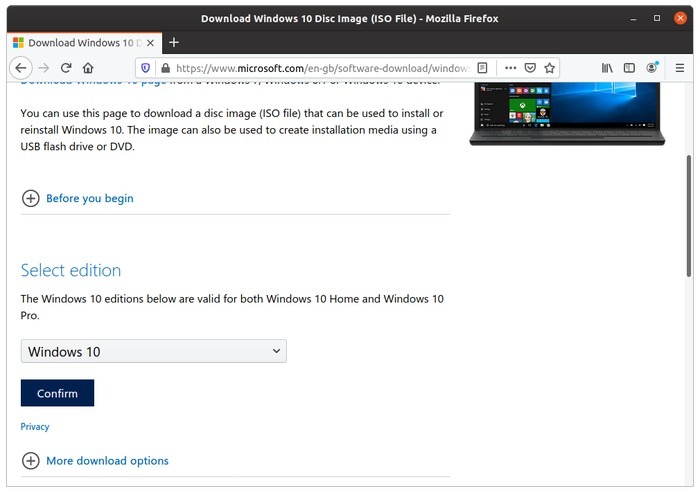
Aunque no hemos visto ninguna diferencia en la disponibilidad de fuentes entre los diferentes idiomas del producto, le sugerimos que descargue una versión de Windows para su idioma principal o la opción «Inglés internacional».
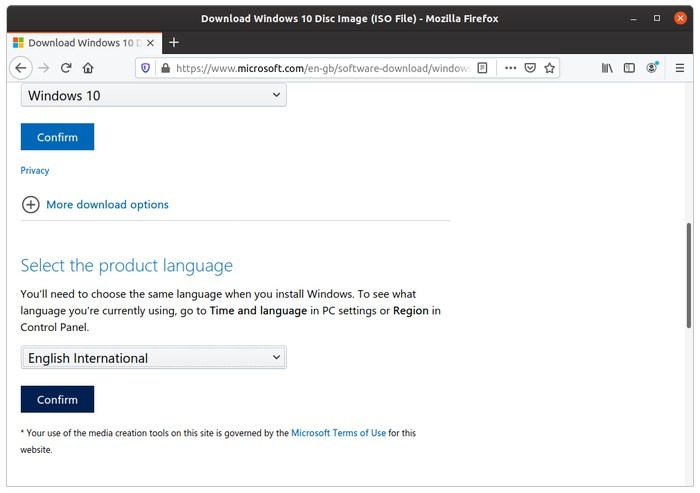
2. Para extraer las fuentes de la ISO de Windows, necesitaremos 7Zip. Si no lo ha instalado, hágalo con el comando:
sudo apt install p7zip-full
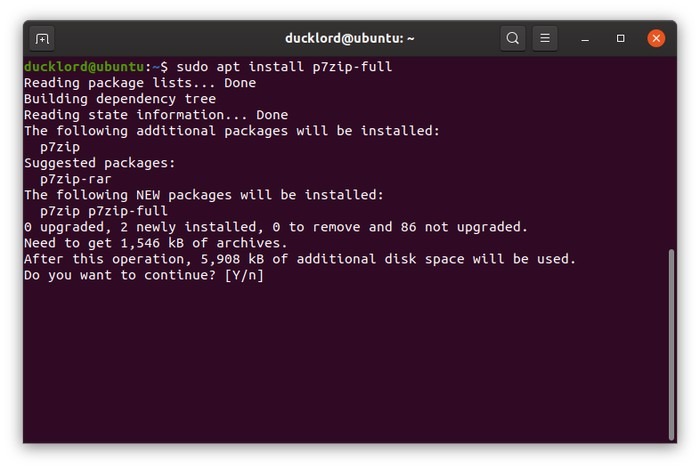
En OpenSUSE, puedes probar:
sudo zypper install p7zip
En Arch y otras distribuciones basadas en Arch como Manjaro, prueba esto:
3. En la terminal, cd al directorio donde ha descargado la ISO de Windows. Primero, deberá extraer un archivo grande que contiene otros archivos utilizados para la instalación de Windows. Los archivos de fuentes que necesitamos están entre ellos. Para hacer eso, usa:
cd ~/Downloads 7z e Win10_XXXX_EnglishInternational_x64.ISO sources/install.wim
Reemplace «Win10_XXXX_EnglishInternational_x64» con el nombre exacto del archivo ISO de Windows.
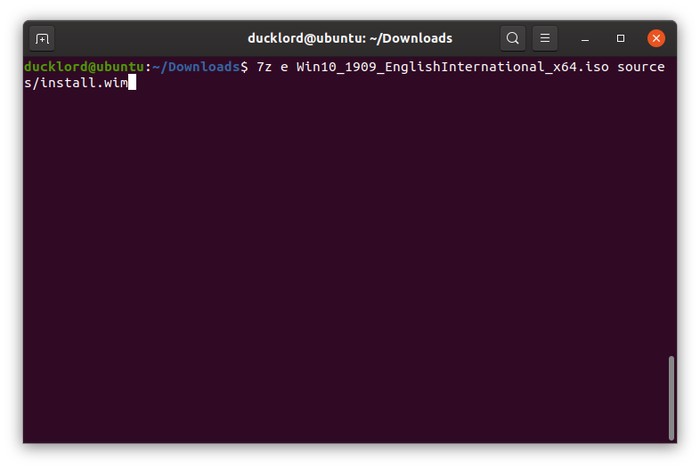
Tenga en cuenta que esta parte del proceso llevará un tiempo dependiendo del rendimiento de su CPU. También demandará más de 4 GB de espacio para extraer el archivo grande de la ISO.
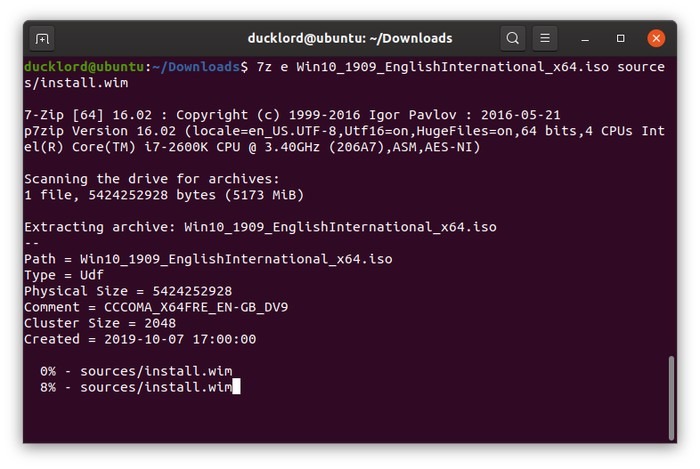
4. Una vez completado el proceso, extraiga el directorio Fuentes del archivo «install.wim». Ejecute el comando:
7z e install.wim 1/Windows/{Fonts/"*".{ttf,ttc},System32/Licenses/neutral/"*"/"*"/license.rtf} -ofonts/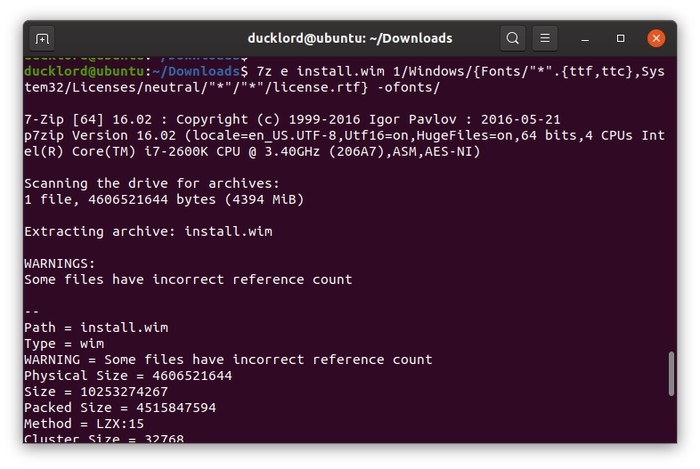
Al igual que antes, espere un poco y pronto encontrará todas las fuentes contenidas en los medios de instalación de Windows en una subcarpeta de «fuentes» junto a la ISO descargada.
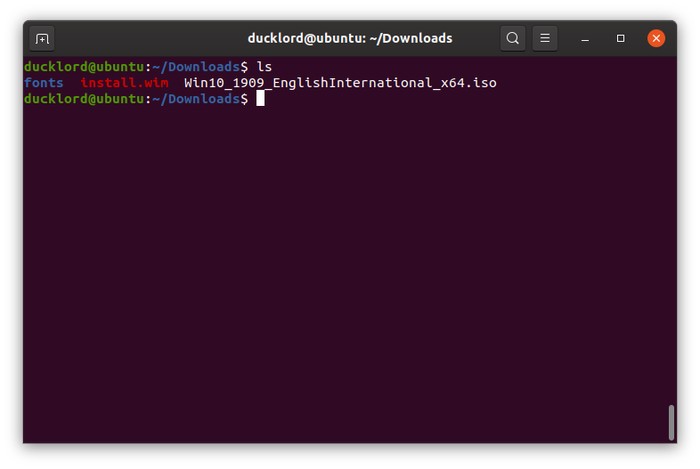
Instalar las fuentes
La forma más fácil de instalar las fuentes en Linux es moviéndolas a la carpeta «.fonts» en su directorio de inicio. Puedes hacer eso con:
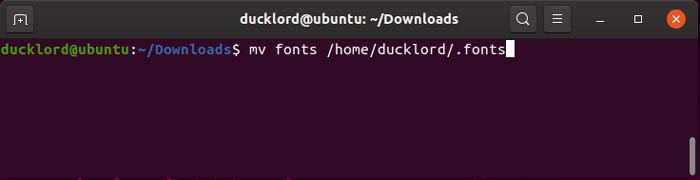
En Arch, la carpeta «~/.fonts» se considera obsoleta, así que intente lo siguiente en su lugar:
mv fonts ~/.local/share/fonts
Finalmente, para que sus nuevas fuentes estén disponibles en la mayoría de las aplicaciones, actualice el caché de fuentes de su instalación con:
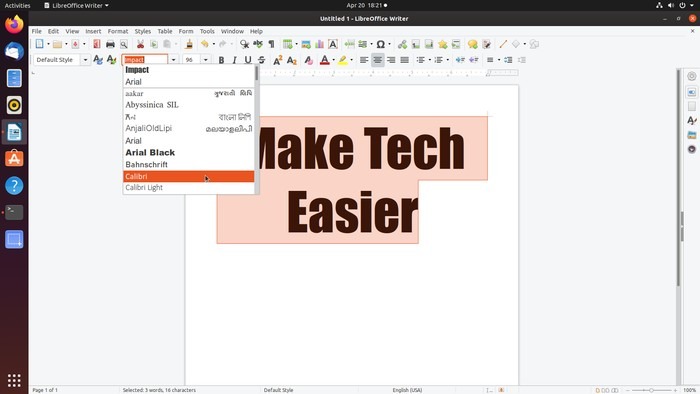
Inicie cualquier programa como Writer de LibreOffice y encontrará las fuentes recién instaladas entre las que ya estaba usando.
Incluso si tiene todas las fuentes, hay momentos en los que tiene problemas para identificar las fuentes utilizadas, especialmente en una imagen. Además, si lo que necesita es la aplicación de Windows en lugar de las fuentes, aún puede ejecutar la aplicación de Windows en Linux a través de WINE.